AIMP Portable是一款小巧却功能丰富的电脑音乐播放工具。想要一款简洁干净的音乐播放软件?AIMP Portable送给你!其设计注重音质和广泛的可定制功能,支持三十种音频格式,并且音频以32位处理以获得清晰的声音;播放器具有带附加内置声音效果的18波段图形均衡器;用户可以通过添加Winamp的Input,DSP和Gen插件来扩展现有功能。所有本地和全局热键都是可自定义的,具有全面的Unicode支持。用户可以将音频CD转换为MP3,OGG,WAV或WMA;同样,您也可以从PC上的任何音频设备获得MP3,WAV或WMA格式的声音;对于许多喜欢音乐并从事音乐的用户来说,此工具非常有用!
软件功能:
输出支持:DirectSound / ASIO / WASAPI
18频段均衡器和内置声音效果:混响,镶边,合唱,音高,速度,回声,速度,低音,增强器,语音消除器
多格式播放:.CDA,.AAC,.AC3,.APE,.DTS,.FLAC,.IT,.MIDI,.MO3,.MOD,M4A,.M4B,.MP1,
MP2,.MP3,.MPC,.MTM,OFR,.OGG,.RMI,.S3M,.SPX,.TAK,TTA,.UMX,.WAV,.WMA,.WV,.XM
32位和64位音频处理可实现最佳质量!
在一个播放中使用多个播放列表-在另一个播放列表中使用
强大的功能和友好的用户界面
创建书签并播放队列
提示表支持,支持插件
您可以添加新的实用程序或扩展现有的LastFM Scrobbler
安装步骤:
1.用户可以单击本网站提供的下载路径下载相应的程序安装包
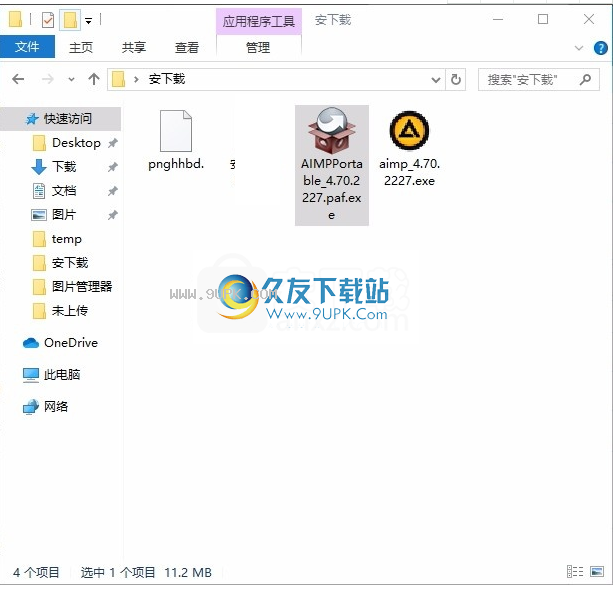
2.只需使用解压功能打开压缩包,双击主程序进行安装,并弹出程序安装界面
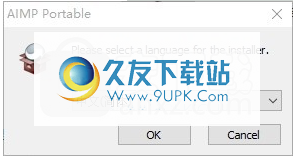
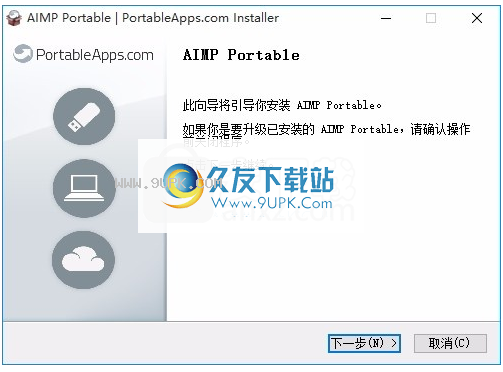
3.同意协议的条款,然后继续安装应用程序,单击“同意”按钮

4,可以单击浏览按钮根据需要更改应用程序的安装路径
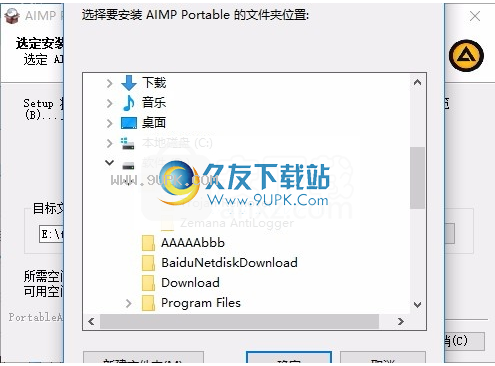
5.弹出应用安装进度栏的加载界面,等待加载完成
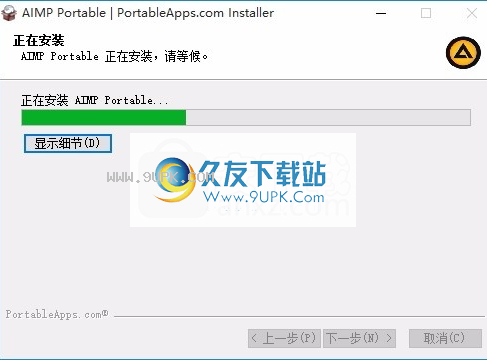
6.根据提示单击“安装”,将弹出程序安装完成界面,单击“完成”按钮
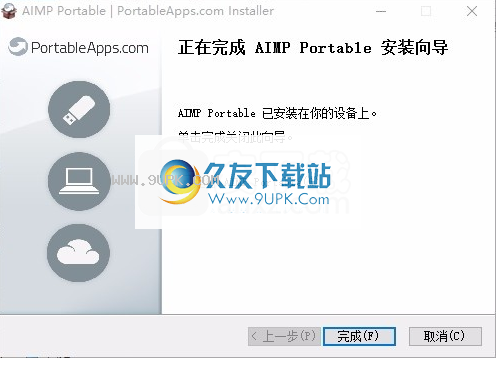
软件特色:
互联网广播
收听和捕获OGG / WAV / MP3 / AAC / AAC +格式的Internet广播电台。
捕获MP3 / AAC / AAC +格式的流
多用户模式支持
一台计算机上有几个用户可以兼容
标签编辑器
您可以轻松地编辑音频文件的标签和重命名文件组,按模板对文件进行排序或将标签应用于一组文件
根据需要的热键:配置本地和全局热键!
文件搜索:在所有打开的播放列表中搜索文件
闹钟:您可以选择音量增大的所选曲目的开始时间
自动关闭计算机
您可以在聆听自己喜欢的音乐时入睡,只需将计时器设置为在给定时间或播放结束时关闭计算机。
灵活的编程选项
使用教程
如果使用可移植工具来启动可移植应用程序,只需单击菜单中的图标。
如果要独立运行它,请浏览到安装AppNamePortable目录的目录,然后双击AppNamePortable.exe文件。然后,只需使用该应用程序即可,就像普通版本一样。
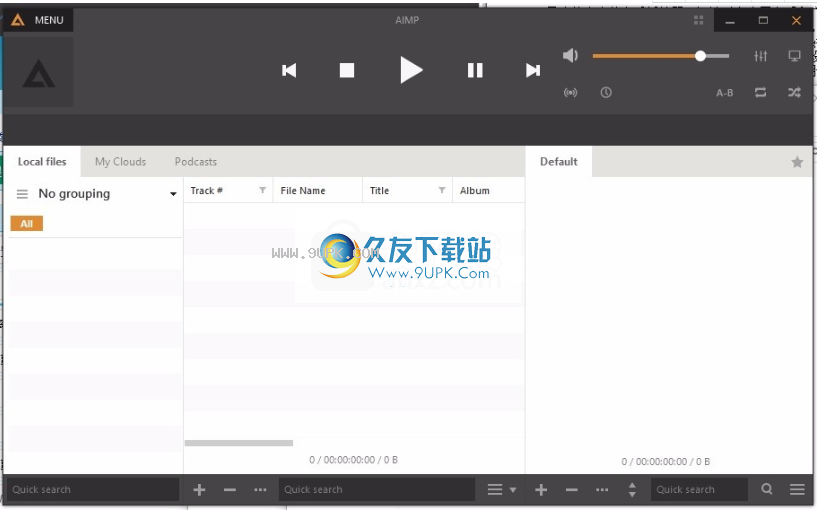
使用便携式软件时,需要牢记以下几点:
保持安全-使用便携式应用程序时,实践安全便携式应用程序总是一个好主意。
退出/关闭之前,请关闭应用程序。完成后,请关闭所有便携式应用程序和PortableApps.com平台。该平台可以自动为您关闭所有正在运行的便携式应用程序,弹出驱动器或提示您关闭计算机。如果您使用的是不带PortableApps.com平台的外部驱动器,请从系统任务栏中的图标中选择“安全删除[设备]”选项。如果在使用驱动器时卸下驱动器,则可能会损坏应用程序并丢失数据。如果在便携式应用程序仍在运行时关闭Windows,则在关闭之前,它可能无法保存其设置并删除任何本地数据。
升级AIMP Portable应用程序
PortableApps.com平台更新程序(推荐)-要使用平台的内置更新程序来升级应用程序,只需选择“帮助”,然后选择“检查更新”。该平台将通知您哪些应用程序已过时,并提供自动下载和安装更新版本的功能。
Apps.com平台手册-手动升级便携式应用程序
从PortableApps.com平台,首先,确保该应用程序未打开。然后,单击“应用程序”并安装“新应用程序”。在出现的窗口中,单击“安装”按钮。然后,浏览到您下载的AppNamePortable_x.x.paf.exe文件并选择它。现在,按照屏幕上的提示进行操作。该平台负责让安装程序知道在哪里安装。您当前的所有设置和数据都将保留。
独立-要在没有PortableApps.com平台的情况下手动升级便携式应用程序,只需浏览到您下载的AppNamePortable_x.x.paf.exe文件的位置即可。双击该文件开始安装。按照屏幕上的提示选择要安装的位置。对于升级,您应该选择当前安装的应用程序的AppNamePortable目录的父目录。例如,如果应用程序位于X:\ PortableApps \ AppNamePortable中,则需要在“浏览文件夹”窗口中选择X:\ PortableApps目录。单击确定后,它将显示X:\ PortableApps \ AppNamePortable。您当前的所有设置和数据都将保留。
禁用AIMP Portable的启动屏幕
许多以PortableApps.com格式打包的应用程序都包含一个初始屏幕,因此用户可以看到快速反馈,表明该应用程序是在较慢的Flash介质上启动的,不会意外尝试再次启动它。初始屏幕还可以让用户知道他们正在使用该应用程序的重新打包版本,并首先访问我们的便携式支持问题。如果您不想看到启动屏幕,可以将其禁用。
PortableApps.com平台-单击“选项”,然后选择“高级”选项卡。在那里,您将看到一个复选框,用于禁用我们所有应用程序中的启动屏幕。请注意,这只会影响PortableApps.com启动器显示的初始屏幕,而不会影响应用程序本身(GIMP,LibreOffice等)显示的初始屏幕。
独立-在AppNamePortable \ Other \ Source目录(其中AppName是您使用的应用程序的名称)中,您会找到一个带有一些示例选项的AppNamePortable.ini文件。将此文件复制到AppNamePortable目录,然后根据需要将其重命名为应用程序的名称(FirefoxPortable.ini或类似名称)。在您喜欢的文本编辑器(例如Notepad ++ Portable)中打开文件。在其中,您将找到DisableSplashScreen = false的条目,只需将其设置为true。保存文件后,该应用程序将启动,且没有启动屏幕。升级应用程序时,也会记住此设置。
某应用程序包含其自己的启动屏幕(GIMP,LibreOffice,Scribus等)。对于这些初始屏幕,有时在应用程序的“选项”中会有一个选项将其禁用,要修改的特定文本文件或要传递的命令行选项(通常可以通过“ AdditionalParameters”传递PA.c Launcher =“设置”上面“独立”部分提到的INI文件。您需要检查发布商的应用程序文档以确保。
卸载AIMP Portable
与传统应用程序不同,便携式应用程序不会在“添加/删除程序”中添加条目,因此可以快速轻松地将其卸载。
PortableApps.com平台-只需右键单击该应用程序,然后选择“卸载”。
独删除AppNamePortable文件夹以完全删除该应用程序及其所有设置。
应用启动时说“未正确关闭”
您可能会看到一条错误消息,指出“ AppName Portable在上次运行时未正确关闭,现在将被清除。请然后手动重新启动AppName Portable。”当您看到此消息时,表示便携式应用程序的启动器上次使用该应用程序时,未正确关闭并清除该应用程序。这可能是由于系统崩溃,弹出不安全的驱动器或在未先关闭应用程序的情况下关闭Windows引起的。发生这种情况时,便携式启动器可能无法从本地磁盘删除应用程序数据,无法将本地应用程序数据还原回正确的位置,或将便携式应用程序数据移动到正确的目录以进行备份和升级,或者执行类似操作。
防止这种情况的最简单方法是使用PortableApps.com平台的“平台退出时关闭应用程序”功能。这将自动安全地关闭您的便携式应用程序,而不会导致数据丢失或本地计算机上剩余的任何数据。它还包括用于关闭无法正确响应Windows关闭应用程序关闭消息的应用程序的专用逻辑。将检测并请求关闭PortableApps.com格式的应用程序和本机便携式应用程序。该平台甚至会警告您任何未响应关闭请求的正在运行的应用程序(例如,LibreOffice文档已打开并且尚未进行更改)
)。
理想情况下,我们希望可以消除错误消息,而无需再次启动AppNamePortable.exe启动器。 不幸的是,由于PortableApps.com启动器的编写方式,目前尚无法实现。 添加此功能将需要对PortableApps.com启动器的各个部分进行重大重写,并且我们的志愿者开发人员目前没有时间。 我们希望在将来的版本中添加它。
此外,我们希望调整PortableApps.com启动器以直接检测并响应Windows关闭消息。 这可能需要用另一种编程语言重写启动器,因此这需要大量时间和精力。

![AirPlay V2010 1213 绿色版[音乐播放工具]](http://pic.9upk.com/soft/UploadPic/2010-12/2010121817593960987.gif)



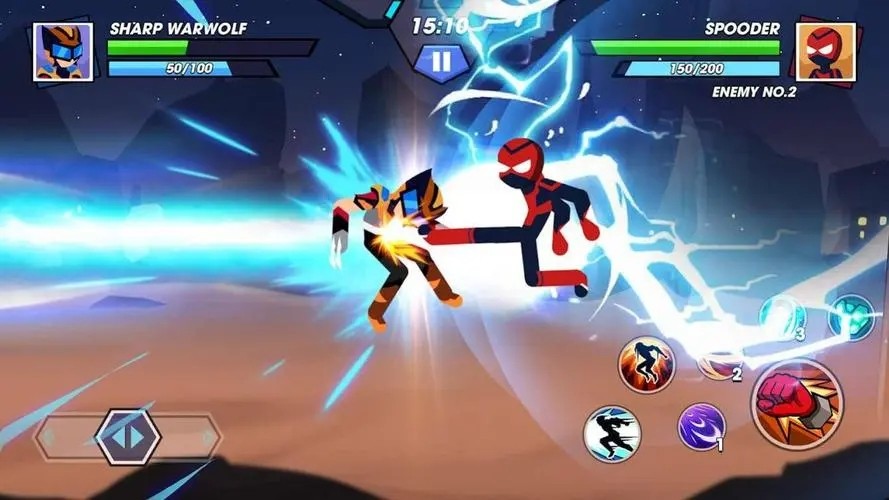
 蜘蛛火柴人战争
蜘蛛火柴人战争 真实火柴人冒险2
真实火柴人冒险2 火柴人的武器
火柴人的武器 乱斗火柴人手机版正版下载
乱斗火柴人手机版正版下载 王者火柴人之战游戏
王者火柴人之战游戏 火柴人陷阱冒险
火柴人陷阱冒险 火柴人绳索英雄汉化版
火柴人绳索英雄汉化版 火柴人格斗家内置菜单
火柴人格斗家内置菜单 火柴人守护城堡3
火柴人守护城堡3 火柴人计划重生中文版
火柴人计划重生中文版 火柴人世界之战无广告版
火柴人世界之战无广告版 激动火柴人大乱斗
激动火柴人大乱斗 allplayer是一个独特不同的电影播放软件,支持多种格式,以及许多独特功能,如双屏幕互录功能,双屏幕展成全屏幕播放,比windows media player更强大的解码器侦测 下载功能,也能制作字幕并且能自行依照影片演进速度和...
allplayer是一个独特不同的电影播放软件,支持多种格式,以及许多独特功能,如双屏幕互录功能,双屏幕展成全屏幕播放,比windows media player更强大的解码器侦测 下载功能,也能制作字幕并且能自行依照影片演进速度和...  天天酷音是款专业免费的网络音乐播放软件。天天酷音拥有丰富的曲库,为用户带来最新、最好听的音乐,界面类似于酷狗音乐,所有音乐都是免费的,用户可以随意试听、下载音乐,软件致力于为用户提供最优秀的音乐服务。
...
天天酷音是款专业免费的网络音乐播放软件。天天酷音拥有丰富的曲库,为用户带来最新、最好听的音乐,界面类似于酷狗音乐,所有音乐都是免费的,用户可以随意试听、下载音乐,软件致力于为用户提供最优秀的音乐服务。
...  秒哈哈播放器是小编为大家带来的一款功能强大的视频播放器,这款播放器可以帮你在线播放全网vip视频,是一款非常强大的视频播放器,有需求的下载试试吧。
软件特色:
1、丰富的影片库在线流畅点播服务
2、兼容主流影视...
秒哈哈播放器是小编为大家带来的一款功能强大的视频播放器,这款播放器可以帮你在线播放全网vip视频,是一款非常强大的视频播放器,有需求的下载试试吧。
软件特色:
1、丰富的影片库在线流畅点播服务
2、兼容主流影视...  联想传奇VOD视频点播系统(原称传奇视音频服务系统)是基于宽带互联网和局域网的点播系统。
软件介绍:
1、联想传奇VOD视频点播系统(原称传奇视音频服务系统)是联想传奇自主研发新一代的智能型高性能VOD视频点播系统...
联想传奇VOD视频点播系统(原称传奇视音频服务系统)是基于宽带互联网和局域网的点播系统。
软件介绍:
1、联想传奇VOD视频点播系统(原称传奇视音频服务系统)是联想传奇自主研发新一代的智能型高性能VOD视频点播系统...  天羽VIP视频解析工具是一款十分便捷小巧的VIP视频网站在线解析软件。本软件支持国内各大常见的视频平台,用户只需要输入对应的VIP视频网址,软件就能自动解析进行免费播放。一款软件现在手,全网影视资源统统掌握。
软...
天羽VIP视频解析工具是一款十分便捷小巧的VIP视频网站在线解析软件。本软件支持国内各大常见的视频平台,用户只需要输入对应的VIP视频网址,软件就能自动解析进行免费播放。一款软件现在手,全网影视资源统统掌握。
软...  QQ2017
QQ2017 微信电脑版
微信电脑版 阿里旺旺
阿里旺旺 搜狗拼音
搜狗拼音 百度拼音
百度拼音 极品五笔
极品五笔 百度杀毒
百度杀毒 360杀毒
360杀毒 360安全卫士
360安全卫士 谷歌浏览器
谷歌浏览器 360浏览器
360浏览器 搜狗浏览器
搜狗浏览器 迅雷9
迅雷9 IDM下载器
IDM下载器 维棠flv
维棠flv 微软运行库
微软运行库 Winrar压缩
Winrar压缩 驱动精灵
驱动精灵